您的位置: 首页 >>Android安卓资讯 >>手机平板玩转PC游戏 远程控制软件Splashtop综合测评
Splashtop Remote Desktop的设置及操作
发表时间:2012/10/31 14:59 | 作者
SplashTop设置
作为一个被控端,我们需要在设置的其他之中输入一个安全码,这也是SplashTop防治恶意监控唯一的办法。
PC被控端设置界面
我们要保证平板电脑与PC同处于一个Wi-Fi网络环境下,PC端的SplashTop处于打开状态。平板电脑主控端打开就会搜索到可以连接的PC。
主控端设置方法
点击右侧的设置按键,这里会有选项对PC端进行设置,除了对我们输入的安全码进行设置外,还有就是选择输出画面的分辨率,这里有设备支持的分辨率以及电脑原始分辨率可以选择,编辑在这里建议大家使用最适合这个设备的分辨率进行操作。
主控端设置
输入安全码,并选择好分辨率,我们需要对设置进行保存,点击完成。
主控端已经完美显示了
然后就可以直接通过SplashTop来连接我们所要使用的PC了。
SplashTop操作
点击自动找到的PC就可以连接至我们安装SplashTop被控端的电脑了,同时被控端电脑右下角也会显示已经连接的设备。
被控端的提示信息
SplashTop共提供了多种操作模式可以选择,首先应用提供了手势操作,点击屏幕模拟鼠标左键单击;按住屏幕模拟鼠标右键单击;按住屏幕上某个文件或者文件夹,模拟拖放操作;双指刷懂屏幕模拟鼠标滚轮,三指滑动屏幕,对屏幕进行拖放,这个适合屏幕使用原始分辨率时进行操作;双指点击切换鼠标模式;三指点击调出控制面板。
主控端操作方式
SplashTop共提供了两种鼠标模式,一个是我们刚才说过的普通模式,直接点击,方式直接操作少,但容易出现误操作。另一个便是触摸板模式,触摸板模式下,屏幕中会出现鼠标左键和右键的虚拟按键,操作就像笔记本电脑上的触摸板一样。。
切换出表控制方式
触摸板方式控制鼠标
同时应用中也提供了鼠标滚轮在屏幕上的显示,可以直接使用虚拟轮滚来进行滚动屏幕操作,而屏幕右下方的键盘按键则可以调出虚拟键盘。
SplashTop的输入窗口,使用很完美
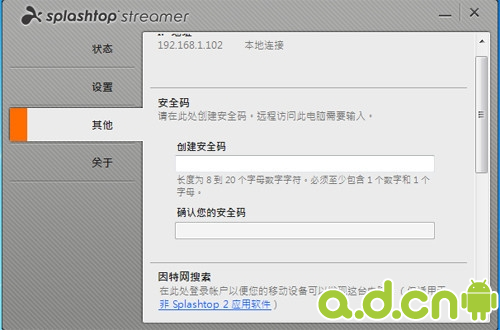
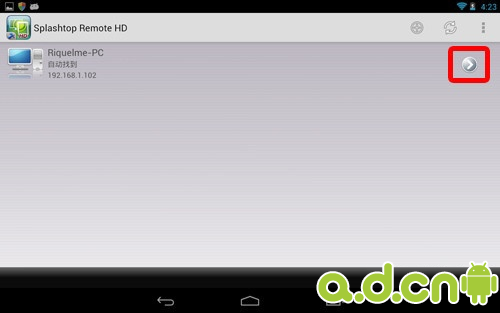
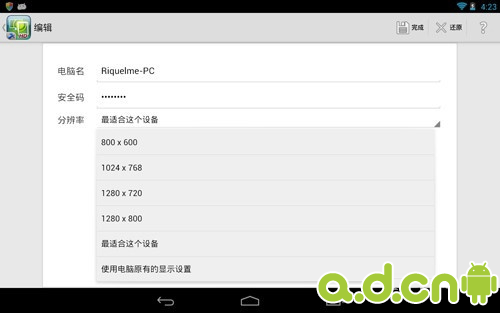
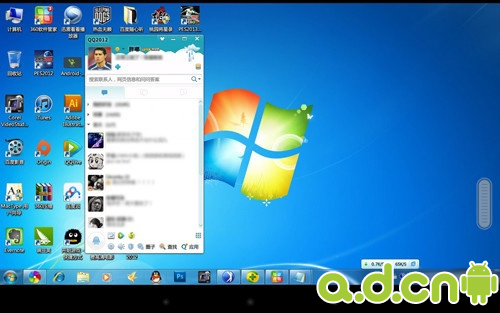
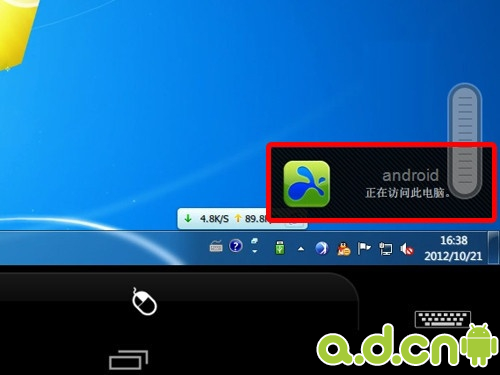

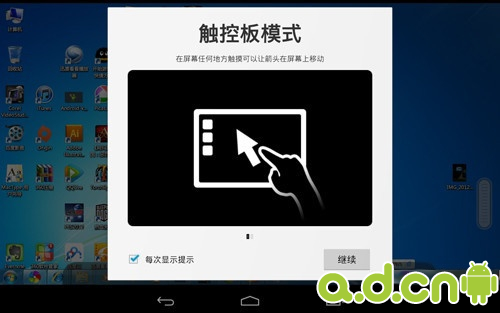
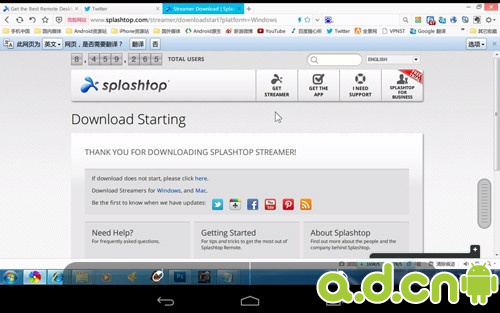
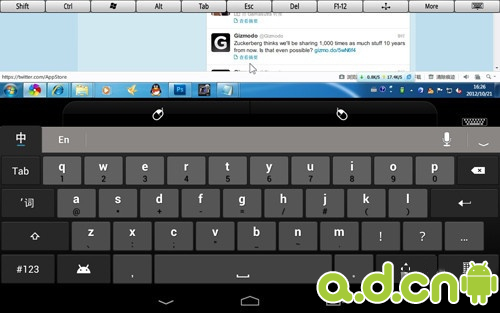

 登录后才能收藏哦!
登录后才能收藏哦!